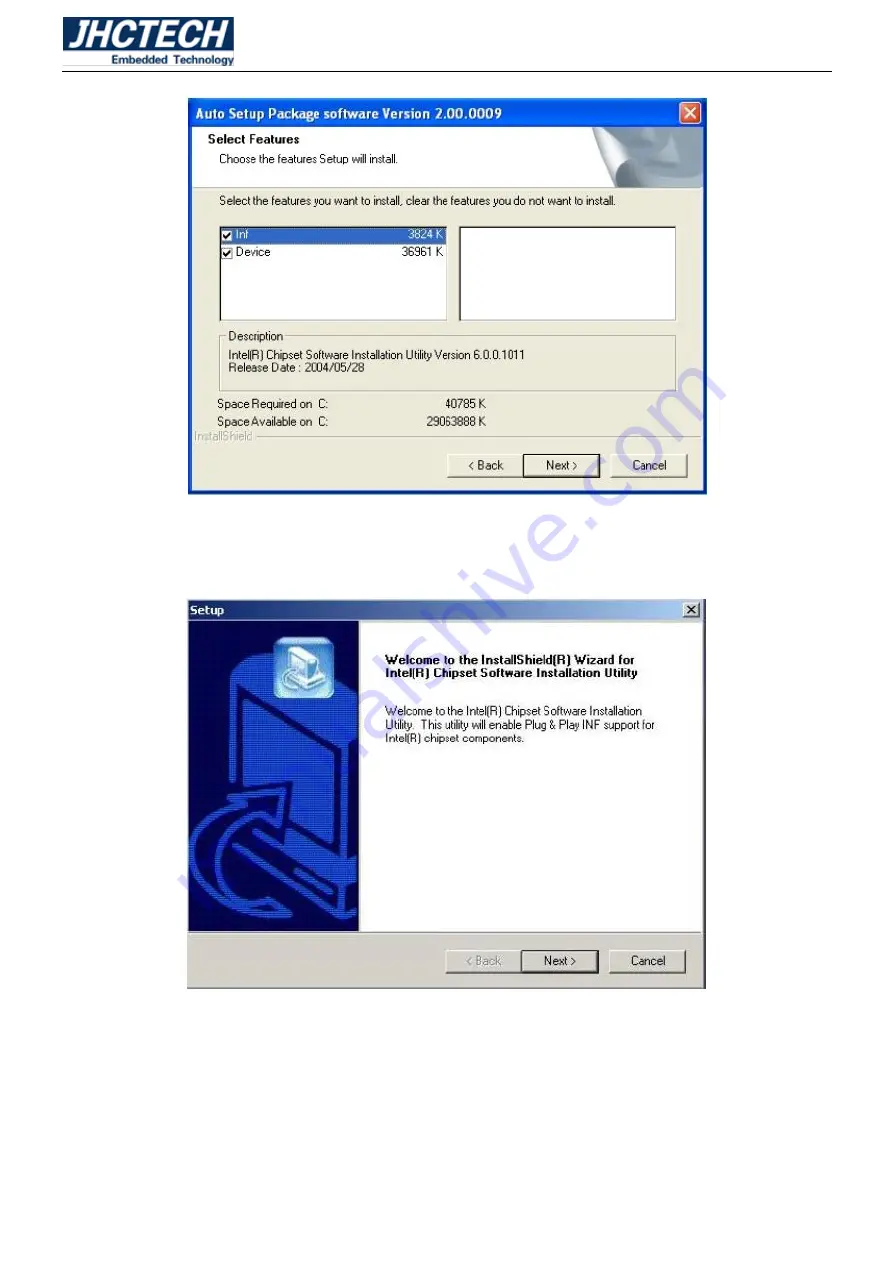
User’s Manual
57
Figure 4.1
3. Check the box next to the items you want to install. The default options are recom-mended.
4. Click Next run the Installation Wizard. An item installation screen appears:
Figure 4.2
5.Follow the instructions on the screen to install the items.
Drivers and software are automatically installed in sequence. Follow the onscreen instructions, confirm
commands and allow the computer to restart a few times to complete the installation.
Windows 8/10 will show the following screen after system restart, you must select “Desktop” in the
Содержание KMDA-2702
Страница 1: ...User s Manual 1 User s Manual KMDA 2702 Ver A1 0 Date 15 October 2018 ...
Страница 2: ...User s Manual 2 Version Note No Ver Note Date Writer 1 A1 0 first publish 20180815 Tracy Liu ...
Страница 8: ...User s Manual 1 General Information CHAPTER 1 ...
Страница 12: ...User s Manual 5 Main board rear Figure 1 1 Sub board ECB 153 Figure 1 2 ...
Страница 13: ...User s Manual 6 Sub card ECD 7150 Figure 1 3 KMDA 2702 Dimensions Uint mm Figure 1 4 ...
Страница 14: ...User s Manual 7 Hardware Installation CHAPTER 2 ...
Страница 21: ...User s Manual 14 2 4 I O Button and LED indication Front view Figure 2 11 Rear view Figure 2 12 ...
Страница 31: ...User s Manual 24 Figure 2 28 Figure 2 29 Figure 2 30 ...
Страница 32: ...User s Manual 25 Figure 2 31 Figure 2 32 Figure 2 33 ...
Страница 33: ...User s Manual 26 Figure 2 34 Figure 2 35 Figure 2 36 ...
Страница 35: ...User s Manual 28 Figure 2 39 Figure 2 40 Figure 2 41 ...
Страница 36: ...User s Manual 29 Figure 2 42 Figure 2 43 Figure 2 44 ...
Страница 38: ...User s Manual 31 Figure 2 47 Figure 2 48 Figure 2 49 ...
Страница 39: ...User s Manual 32 Figure 2 50 Figure 2 51 Figure 2 52 ...
Страница 41: ...User s Manual 34 BIOS Setup CHAPTER 3 ...
Страница 61: ...User s Manual 54 Driver Installation CHAPTER 4 ...
Страница 67: ...User s Manual 60 SYSTEM RESOURCE CHAPTER 5 ...











































